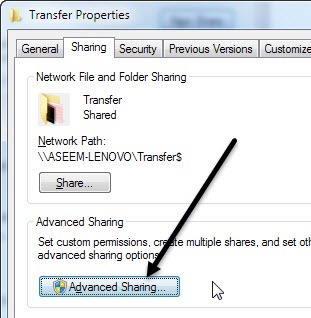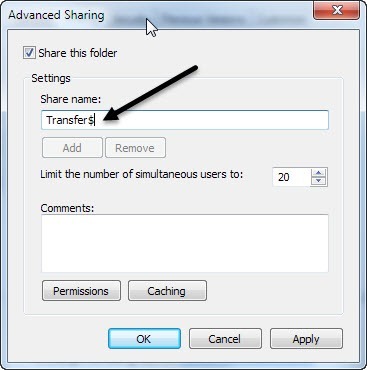यदि आपके पास नेटवर्क पर एकाधिक कंप्यूटर हैं और उनके बीच फ़ोल्डर्स साझा करना चाहते हैं, तो आप एक छिपी हुई विंडोज़ शेयर बनाकर सुरक्षा का एक अतिरिक्त बिट जोड़ सकते हैं। यह गाइड काफी बुनियादी है और मानता है कि आप या तो वर्क ग्रुप या डोमेन विंडोज वातावरण में हैं। यदि आप फ़ोल्डर साझा करना चाहते हैं तो छिपे हुए शेयर उपयोगी होते हैं, लेकिन केवल उन लोगों द्वारा इसे एक्सेस करना चाहते हैं जिन्हें आपने शेयर नाम दिया है।
बेशक, एक छुपा हिस्सा यह सुनिश्चित नहीं करता है कि कोई पहुंच प्राप्त नहीं कर सके फ़ोल्डर में अगर वे काफी मेहनत करते हैं। अपनी अन्य नेटवर्क सुरक्षा नीतियों के साथ इसे अतिरिक्त सुरक्षा चरण के रूप में उपयोग करना सबसे अच्छा है। यदि आप एक विंडोज डोमेन में हैं, जैसे कॉर्पोरेट नेटवर्क के भीतर, आपको लगता है कि 99% समय, आपके स्थानीय हार्ड ड्राइव साझा किए जाते हैं। इन्हें आईटी लिंगो में व्यवस्थापक शेयर कहा जाता है। असल में, यह इस तरह से कॉन्फ़िगर किया गया है कि कोई भी व्यवस्थापक नेटवर्क पर किसी भी कंप्यूटर से कनेक्ट हो और सभी स्थानीय फाइलों तक पहुंच सके।
व्यवस्थापक शेयर भी सभी छिपे हुए शेयर हैं, ताकि नेटवर्क ब्राउज़ करने वाले कोई भी व्यक्ति नहीं उन्हें देख। आप देख सकते हैं कि आपके स्थानीय ड्राइव मेरा कंप्यूटरपर जाकर स्थानीय सी ड्राइव (या आपके पास जो भी पत्र है) पर राइट-क्लिक करके साझा किया गया है, और Propertiesचुनना है। साझाकरणटैब पर क्लिक करें और आप देखेंगे कि "इस फ़ोल्डर को साझा करें" चुना गया है और साझा नाम C $है।

शेयर नाम के बाद $प्रतीक नेटवर्क पर छिपा हुआ फ़ोल्डर बनाता है। जैसा कि आप यहां देख सकते हैं, क्योंकि मैं कॉर्पोरेट डोमेन पर हूं, इसलिए मेरी पूरी सी हार्ड ड्राइव साझा की जाती है। याद रखें, इसका मतलब है कि कोई भी प्रशासक आपकी सभी फ़ाइलों को किसी भी समय एक्सेस कर सकता है! तो आपके पास वास्तव में Windows डोमेन में कोई गोपनीयता नहीं है।
बेशक, किसी होम नेटवर्क पर या यहां तक कि अपने कार्यालय में फ़ोल्डर साझा करने के लिए ऊपर वर्णित उसी प्रक्रिया का पालन करें। डिफ़ॉल्ट रूप से, जब आप इस फ़ोल्डर को साझा करते हैं, तो फ़ोल्डर का नाम फ़ोल्डर के नाम से भर जाता है। विंडोज 7 और विंडोज 8 में, सभी साझाकरण विकल्पों को प्राप्त करने के लिए उन्नत साझाकरणबटन पर क्लिक करें।
बस बिना किसी रिक्त स्थान के साझा नाम के बाद $जोड़ें। आपको ध्यान रखना चाहिए कि जब आप पहली बार विंडोज 7 और विंडोज 8 में फ़ोल्डर साझा करते हैं तो आप केवल यह छुपा हिस्सा बना सकते हैं। किसी कारण से, फ़ोल्डर साझा करने के बाद आप शेयर नाम नहीं बदल सकते हैं, इसलिए इसे बदलने के लिए , आपको पहले शेयर को हटाना होगा और फिर फ़ोल्डर को दोबारा साझा करना होगा।
इसके अलावा, यदि आप चाहते हैं कि लोग जोड़ने में सक्षम हों और फ़ोल्डर में फ़ाइलों को हटाएं, आपको अनुमतियांबटन पर क्लिक करना होगा और बदलेंया पूर्ण नियंत्रणक्लिक करें।
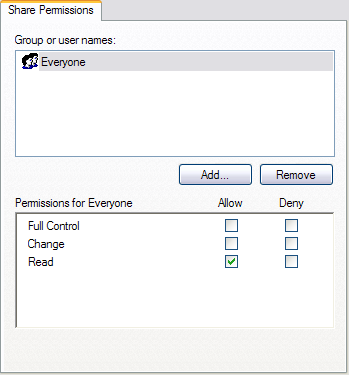
बदलेंआमतौर पर पर्याप्त है क्योंकि यह लोगों को फ़ाइलों को जोड़ने और फ़ाइलों को हटाने की अनुमति देता है। पूर्ण नियंत्रणकिसी को फ़ोल्डर पर अनुमतियों को बदलने की अनुमति देता है।
विंडोज़ में छिपे हुए शेयर तक पहुंचने के लिए, आपको विंडोज एक्सप्लोरर (मेरा कंप्यूटर) और टाइप करने की आवश्यकता है फ़ोल्डर के लिए पूर्ण यूएनसी पथ। अगर इससे कोई अर्थ नहीं आया, तो यूएनसी पथ बस कंप्यूटर का नाम और फ़ोल्डर नाम है जिसे आप एक्सेस करना चाहते हैं। इसलिए यदि मैंने MyFilesनामक एक फ़ोल्डर को MyFiles $के रूप में Comp1नामक कंप्यूटर पर साझा किया है, तो मैं उस कंप्यूटर को अपने कंप्यूटर पर जाकर टाइप कर दूंगा पता बार में:
जब तक सबकुछ ठीक से सेटअप किया गया था, फ़ोल्डर की सामग्री किसी समस्या के बिना पॉप अप होनी चाहिए! ध्यान दें कि यदि आप एक्सप्लोरर के माध्यम से नेटवर्क ब्राउज़ करते हैं और उस कंप्यूटर पर क्लिक करते हैं, तो आप सूची में साझा फ़ोल्डर नहीं देख पाएंगे क्योंकि यह छिपा हुआ है। आप उपरोक्त दिखाए गए पूर्ण पथ में मैन्युअल रूप से टाइप करके इसे एक्सेस कर सकते हैं।
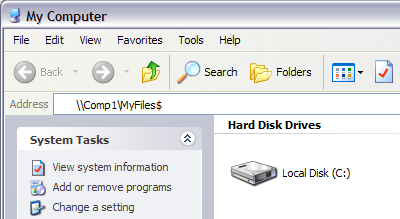
और यही वह है! अब आपने छिपे हुए नेटवर्क पर एक फ़ोल्डर साझा किया है! यदि आपके पास इसे स्थापित करने में कोई प्रश्न या समस्याएं हैं, तो एक टिप्पणी पोस्ट करें और हम सहायता करने की कोशिश करेंगे। का आनंद लें!